在家办公如何远程公司电脑?
时间:2024-11-01 10:50远程办公
有时我们需要居家办公,而居家办公因不同的工作性质,有的人员需要远程控制公司的电脑进行远程办公,像开发人员,若再在自己的电脑上搭建相关的开发环境,这会十分的费时。还有就是一些重要的资料或数据都是存储在公司的,无法传输到家里的电脑上,此时就需要远程办公了。那么在家办公如何远程公司电脑呢?
如何在家远程公司电脑办公?
在家远程控制公司电脑办公,我可以通过Windows远程桌面,这种方法来远程公司电脑办公。这两种方法操作起来都非常简单,而且它们也都是免费的。接下来,让我们一起来看看,这两种方法是如何实现在家远程公司电脑办公。
Windows远程桌面
家里电脑怎样远程办公室电脑?您还可以使用Windows系统自带的远程桌面功能。Windows远程桌面要远程控制电脑,您需要知道远程IP地址、远程电脑的用户名和密码,而且Windows远程桌面适用于同一局域网中使用,否则您需要设置端口转发。
步骤1. 在家办公如何远程公司电脑?首先,您需要在您公司的电脑上启用远程桌面,按“Windows + I”键打开Windows设置,在依次选择“系统” > “远程桌面”,将远程桌面启用。
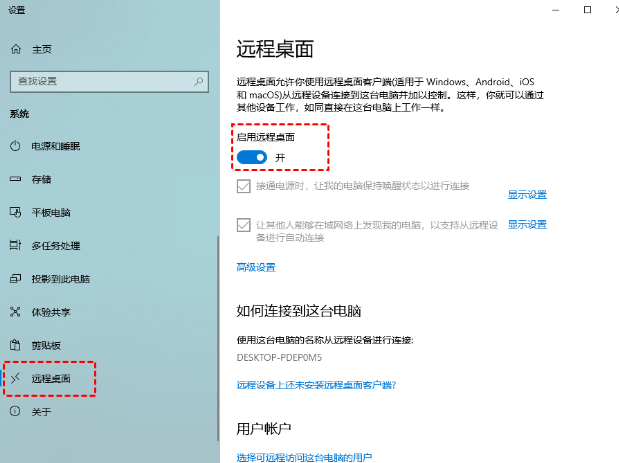
步骤2. 若您不知道公司电脑的IP地址和用户名,您可以打开命令提示符窗口,然后输入命令“ipconfig”和“query user”进行查看。
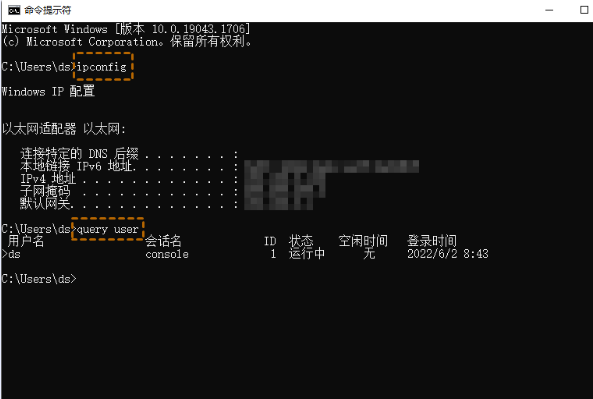
步骤3. 在您家里的电脑上搜索“远程桌面连接”并将其打开,然后再输入远程电脑IP地址、用户名和密码进行远程连接即可。
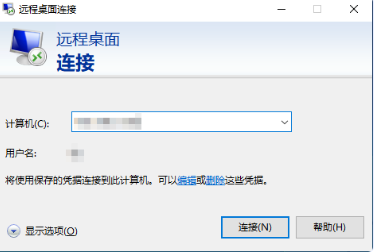
注意:Win10家庭版没有远程桌面,如果您公司的电脑是Win10家庭版,您可以使用其他远程工具在家远程控制公司电脑办公。
总结
在家办公如何远程公司电脑?在这篇文章中,我们为您介绍了远程公司电脑办公的方法。您可以使用Windows远程桌面远程桌面来远程公司电脑办公
